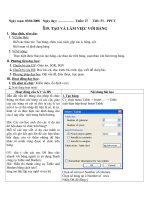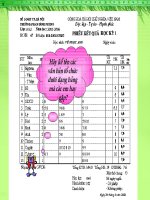Bài 19: Tạo và làm việc với bảng
Bạn đang xem bản rút gọn của tài liệu. Xem và tải ngay bản đầy đủ của tài liệu tại đây (146.51 KB, 4 trang )
Ngày soạn: 03/01/2008 Ngày dạy: ……………………… Tuần: 27 Tiết: 53 - PPCT
§
19. TẠO VÀ LÀM VIỆC VỚI BẢNG
I. Mục đích, yêu cầu :
1. Về kiến thức:
Biết các thao tác: Tạo bảng, chèn, xố, tách, gộp các ơ, hàng, cột.
Biết soạn và định dạng bảng
2. Về kỹ năng:
Thực hiện được thao tác tạo bảng, các thao tác trên bảng, soạn thảo văn bản trong bảng.
II. Phương tiện dạy học:
1. Chuẩn bò của GV: Giáo án, SGK, SGV
2. Chuẩn bò của HS: Học bài cũ, đọc trước bài mới, tập, viết để chép bài.
3. Ph ương pháp dạy học : Đặt vấn đề, đàm thoại, trực quan
III. Hoạt động dạy học:
1. n đònh tổ chức: Kiểm diện, ổn đònh vò trí.
2. Nội dung bài mới:
Hoạt động của GV và HS Nội dung bài học
Dẫn dắt vấn đề: Bảng cho phép tổ chức
thơng tin theo các hàng và các cột, giao
của các hàng và cột sẽ cho ta các ơ. tại
mỗi ơ ta có thể nhập dữ liệu là số, kí tự,
hình vẽ và thực hiện các định dạng cho
các ơ này như một trang bình thường.
Hỏi: Các em học sinh cho các ví dụ mà dữ
liệu được tổ chức trên bảng?
Mỗi tổ các em viết ví dụ của mình ra giấy
rồi giơ kết quả lên để các bạn khác biết
được còn có thêm những dữ liệu khác tổ
mình cũng được tổ chức trên bảng.
GV: chú ý cho các em: Để làm việc nhanh
với bảng người ta sử dụng thanh cơng cụ
Table and Borders.
Hỏi: Hiển thị thanh cơng cụ Table and
Borders bằng cách nào?
từng em độc lập suy nghĩ và trả lời
1. Tạo bảng:
C1: chọn menu Table → Insert … → Table
xuất hiện hộp thoại Insert Table
Chọn số cột tại ơ Number of columns
Chọn số dòng tại ơ Number of rows
Hỏi: Chèn bảng bằng C2 hình bên có bao
nhiêu hàng, bao nhiêu cột?
Hỏi: Theo em ngoài 2 cách tạo bảng trên
thì còn có cách tạo bảng nào khác nữa
không?
Nhấn OK để đồng ý
C2: Nhấp chuột vào biểu tượng Insert
Table trên thanh công cụ chuẩn, kéo
xuống dưới để được số dòng, kéo
sang phải để được số cột.
Hỏi: Qua hình vẽ em có thể đọc thành lời
của các thao tác chọn ô, hàng, cột, bảng
được hay không?
Hỏi: Vậy em có còn cách nào khác để
chọn các đối tượng như ô, hàng, cột nữa
không?
2. Chọn thành phần của bảng:
C1: Nhấp chuột vào ô cần chọn rồi chọn menu Table → Select :
rồi chọn tiếp Cell, Row, Column, hay Table
C2: Chọn trực tiếp - chọn ô, -
chọn hàng, - chọn cột,
- nhấp chuột vào mũi tên 4 chiều
để chọn luôn cả bảng
Hỏi: Các nút dùng để thay đổi
kích thước của hàng hay cột?
Câu hỏi tương tự cho nút
3. Thay đổi kích thước của hàng, cột
C1: Đưa con trỏ chuột vào đường viền cột hoặc hàng cho đến
kho con trỏ biến thành: , hay thì kéo thả chuột để thay
đổi kích thước.
C2: Dùng chuột kéo thả các nút , hay trên thước.
Hỏi: Khi tạo bảng xong thấy thiếu hàng,
hay cột, hay ô, em ngay lập tức sẽ làm gì
để có được số hàng, cột mong muốn?
4. Các thao tác với bảng
a. Chèn thêm hoặc xoá ô, hàng cột:
* Chèn thêm: Chọn vị trí cần chèn thêm rồi nhấp chuột vào
menu Table → Insert → chỉ rõ vị trí cần chèn thêm.
Hi: Mun xoỏ ni dung trong bng em
dựng cỏch no?
Hi: Vy mun xoỏ luụn c bng thỡ em
lm th no?
* Xoỏ ụ, hng , ct: Chn v trớ cn xoỏ ri nhp chut vo
Menu Table Delete ch rừ i tng cn xoỏ. Table,
Column, Row, hay Cell
Gi s ta cn cú bng sau: Em lm th
no cú c bng ú?
Gi ý:
u tiờn ta to bng bao nhiờu dũng, ct?
Ta ni nhng ụ no
Ta tỏch nhng ụ no?
b. Gp nhiu ụ thnh mt ụ:
Chn nhng ụ cn gp
Chn menu Table Merge Cell (Hoc nhn chut phi
Merge Cell, hoc chn biu tng trờn thanh cụng c Table
and Borders
c. Tỏch mt ụ thnh nhiu ụ:
Chn nhng ụ cn tỏch
Chn menu Table Split Cell (Hoc nhn chut phi Split
Cell, hoc chn biu tng trờn thanh cụng c Table and
Borders, gừ vo s hng v s ct cn tỏch.
Em cú th cho bit chc nng cn chnh l
ca 9 nỳt lnh ny khụng?
d. nh dng vn bn trong ụ:
Chn nhng ụ cn nh dng
ri nhp chn biu tng cn l tng ng trờn thanh cụng c
Table and Borders
4. Cuỷng coỏ vaứ luyeọn taọp:
cng c li ni dung ó hc, yờu cu hc sinh to bng theo cu trỳc sau:
Lớ thuyt Bi tp v thc hnh Tng s tit
Số hiệu
§
Bài tập Thực hành
22 2 0 0 2
23 2 0 0 2
24 6 4 2 12